Come aumentare la RAM video dedicata in Windows 7/10/11

Una buona quantità di RAM video è fondamentale per qualsiasi gioco o attività per PC ad alta intensità visiva. Se il tuo computer ha avuto difficoltà in questo reparto ultimamente, tu
Prima di tutto, vediamo di cosa tratta questo messaggio e perché appare? Il codice di errore 0x8007000D è un messaggio di errore molto comune che appare quando proviamo ad aggiornare il nostro sistema o qualsiasi altro software critico. Inoltre, il codice di errore 0x8007000D viene visualizzato quando avviamo la procedura di aggiornamento e, per qualche motivo, non si completa e, quindi, viene visualizzato questo codice di errore sullo schermo.
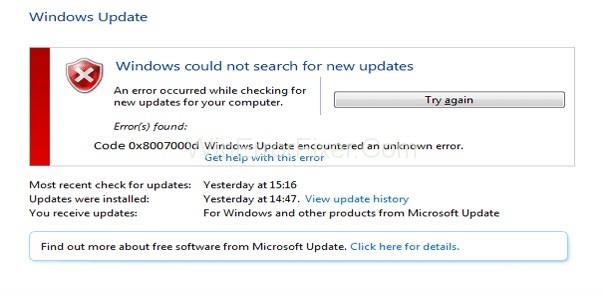
Il sistema operativo Windows è il più popolare e preferito in tutto il mondo dagli utenti di computer per le sue straordinarie funzionalità. Ma niente è perfetto al 100%, così come il sistema operativo Windows, che presenta anche alcuni svantaggi.
Alcuni degli svantaggi di Windows includono i messaggi di errore che compaiono in qualsiasi momento e, quindi, causano fastidio e intralcio al nostro lavoro. In questo articolo, parleremo di uno di questi fastidiosi errori del sistema operativo Windows, che molti dei suoi utenti devono affrontare, ovvero il codice di errore 0x8007000D .
Di solito, il motivo alla base di questo 0x8007000D sono gli strumenti assegnati per l'aggiornamento del software, che consente di ottenere un eccesso di alcuni pezzi di software, causano questo problema. Potrebbe essere dovuto alla presenza di alcuni file danneggiati nel sistema.
Non solo questo errore, ma forse anche molti altri errori potrebbero essere attivati a causa di uno qualsiasi dei file danneggiati nel sistema. Pertanto, è essenziale garantire la sicurezza del nostro sistema e, quindi, questo risolverà la maggior parte dei nostri problemi relativi al sistema operativo Windows.
Ora, procediamo ulteriormente ai modi in cui possiamo affrontare questo messaggio di errore. Non importa quale sia il livello dei nostri problemi, ci sono sempre uno o più modi disponibili per gestirli. Probabilmente, questo codice di errore 0x8007000D è un problema molto fastidioso e complesso.
Contenuti
Come correggere il codice di errore 0x8007000D in Windows 10
Tuttavia, abbiamo escogitato alcuni modi molto semplici che allontaneranno tutte le tue preoccupazioni e quindi potrai aggiornare quello che vuoi.
Soluzione 1: utilizzo dello strumento di risoluzione dei problemi di Microsoft Windows
Il primo e ovviamente molto semplice metodo consiste nell'utilizzare la funzione di risoluzione dei problemi di Windows per scansionare l'intero sistema per trovare i colpevoli dietro uno qualsiasi dei problemi relativi al sistema operativo e quindi possiamo risolvere quei problemi. Pertanto, puoi eliminare il messaggio di errore 0x8007000D seguendo alcuni semplici passaggi elencati di seguito:
Passaggio 1: in primo luogo, apri il Pannello di controllo sul tuo sistema.
Passaggio 2: quindi, fare clic su Sistema e sicurezza .
(In alternativa, puoi premere i tasti Win + Q insieme. Si aprirà un menu di query in cui puoi cercare lo strumento di risoluzione dei problemi. Se, nel caso, non l'hai trovato, puoi scaricare lo strumento di risoluzione dei problemi sul tuo sistema.)
Passaggio 3: fare clic sullo strumento di risoluzione dei problemi di aggiornamento. Successivamente selezionando l'opzione risolvi i problemi con l'aggiornamento di Windows .
Passaggio 4: ora vai alla scheda Avanzate e premi sull'opzione Esegui come amministratore . Inoltre, assicurati di aver selezionato la casella di controllo Applica riparazioni automaticamente.
Passaggio 5: infine, attendi il completamento del processo poiché lo strumento di risoluzione dei problemi eseguirà automaticamente la scansione dei problemi e li risolverà.
Questo metodo molto probabilmente risolverà il codice di errore 0x8007000D . Ma se l'errore persiste, puoi optare per gli altri metodi discussi di seguito.
Soluzione 2: esegui alcuni comandi
Questo metodo include fornire alcuni comandi al tuo computer tramite uno strumento del prompt dei comandi del tuo sistema. Ora vediamo quei comandi magici che risolveranno il tuo problema e impediranno il ripetersi del codice di errore 0x8007000D.
Passaggio 1: in primo luogo, digita cmd nella casella di ricerca per aprire il prompt dei comandi. Quindi fare clic con il tasto destro su di esso e selezionare Esegui come amministratore dall'elenco dei menu.
Passaggio 2: dopodiché, copia e incolla questi comandi nel prompt e premi invio dopo ogni riga.
DISM.EXE /ONLINE /PULIZIA-IMMAGINE /SCANHEALTH
DISM.EXE /ONLINE /PULIZIA-IMMAGINE /RIPRISTINO SALUTE
Questo è tutto. Ora, questi comandi verranno eseguiti sul tuo sistema e interromperanno la visualizzazione del messaggio di errore 0x8007000D .
Soluzione 3: ripristinare il PC
Il ripristino del sistema è un altro modo migliore per eliminare l' errore 0x8007000D . Se viene visualizzato ancora e ancora, anche dopo aver utilizzato il metodo di risoluzione dei problemi di Windows. Ma prima di procedere per questo, ti consigliamo vivamente di eseguire il backup di tutti i tuoi dati importanti per evitare ogni possibilità di perderli.
Inoltre, puoi optare per l'aggiornamento del tuo sistema. Si rivelerà un modo più efficiente e ti aiuterà a sbarazzarti di questo problema. Per aggiornare il tuo computer, segui i passaggi indicati di seguito:
Passaggio 1: in primo luogo, vai su Impostazioni → Modifica impostazioni PC.
Passaggio 2: quindi, vai alla scheda Aggiornamento e ripristino e premi l'opzione Ripristino.
Passaggio 3: dopodiché, fai clic su Aggiorna il tuo PC senza influire sui tuoi file .
(Nel caso in cui tu abbia aggiornato Windows 8 o 8.1 a Windows 10, questo ripristinerà l'aggiornamento alla versione precedente di Windows e alla fine dovrai aggiornare nuovamente il tuo PC.)
Passaggio 4: infine, procedi all'aggiornamento del PC seguendo le istruzioni visualizzate sullo schermo del desktop. Riavvierà il computer nella stessa posizione di quando hai avviato il PC per la prima volta.
Pertanto, ora puoi procedere nuovamente all'aggiornamento di Windows senza riscontrare nuovamente il codice di errore 0x8007000D .
Post simili:
Conclusione
Il codice di errore 0x8007000D non è nulla di cui preoccuparsi e può essere affrontato molto facilmente con questi metodi super facili e molto efficienti. Puoi optare per quello più adatto a te. Si spera che questo articolo ti abbia fornito la migliore soluzione al tuo problema. Quindi, aiutandoti ad allontanarti dal tuo dilemma.
Una buona quantità di RAM video è fondamentale per qualsiasi gioco o attività per PC ad alta intensità visiva. Se il tuo computer ha avuto difficoltà in questo reparto ultimamente, tu
Se utilizzi spesso il Bluetooth del tuo laptop per connetterti ad altri dispositivi, potresti aver riscontrato problemi con il pulsante Bluetooth mancante nel
Nelle profondità oscure e pericolose dell'Inferno di "Diablo 4", combatterai demoni e saccheggerai forzieri del tesoro mentre sblocchi Aspetti. Questi
Ultimo aggiornamento/modifica di Steve Larner il 5 novembre 2023. Hai già un account Steam e sei pronto per giocare ai tuoi giochi preferiti. Il tuo unico ostacolo è farlo
"Diablo 4" consente ai giocatori di giocare in solitaria o di unirsi a un gruppo. Mentre alla maggior parte dei giocatori piace fare squadra, alcuni preferiscono giocare da soli. Ma come fai?
Ogni giocatore esperto di Blox Fruits sa che ottenere l'Aura è essenziale per sopravvivere. Permette loro di equipaggiare il frutto elementale durante la battaglia e
Il commercio è la linfa vitale del sistema economico e sociale di qualsiasi gioco di ruolo. Anche se puoi ottenere crediti completando le missioni principali e secondarie
GIMP dispone del supporto di base per l'esportazione di file nel formato SVG. I file SVG di GIMP sono realizzati prevalentemente con percorsi vettoriali, quindi anche se puoi
"Baldur's Gate 3" offre molte scelte per creare il tuo personaggio. Dalle 12 classi e 46 sottoclassi alle sue numerose razze, scegliendo quella che sarà
Che tu utilizzi OSX o Windows, se utilizzi un laptop con la batteria scarica, saprai benissimo che, nonostante tutte le sue funzionalità e sottigliezze, Google
Un mouse wireless è generalmente composto da due parti: il mouse, che conterrà una batteria, e un adattatore wireless, solitamente USB. Il mouse invia segnali al
Man mano che le nostre vite si spostano sempre più online, aumentano anche le minacce alla nostra sicurezza. Sono finiti i tempi dei virus facili da individuare che causavano poco più che un fastidio.
Il sistema operativo Windows è solitamente sufficientemente stabile per gli utenti medi, ma ci sono momenti in cui i problemi si sviluppano dopo un po'. Lentezza, malfunzionamento
Illustrator è un programma incredibile, ma potresti avere difficoltà a regolare i colori. Indipendentemente dal colore che hai scelto, Illustrator a volte cambia il tuo
A volte, programmare può sembrare come risolvere un puzzle complicato. A volte, questo enigma si riduce a “individuare le differenze”. Codice di Visual Studio (codice VS)
Dopo tanto clamore e anticipazione, è stato rilasciato "Baldur's Gate 3". Ma, prima di immergersi nel gioco, molti giocatori vorranno sapere se è così o meno
Baldur's Gate 3 (BG3) offre ai giocatori dieci compagni che possono aiutarli nel loro viaggio. Tuttavia, puoi selezionarne solo tre da mantenere nel tuo gruppo. Tutto
Hai problemi con la connessione del controller? Sei pronto per giocare, ma senza usare il controller il gioco finisce. Non sei l'unico giocatore
I giochi di ruolo (RPG) utilizzano compagni per incoraggiare i giocatori a creare legami emotivi con altri personaggi del gioco. “Baldur's Gate 3”
Se sei uno sviluppatore Python, è probabile che tu abbia sentito parlare di NumPy, il pacchetto indispensabile per il calcolo scientifico in Python. Ma sai come ottenerlo?


















